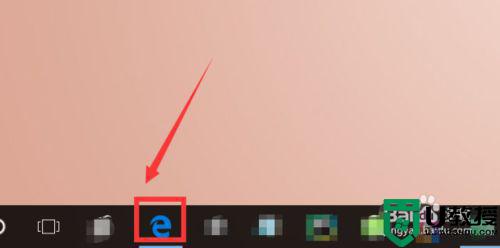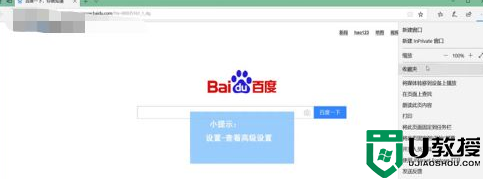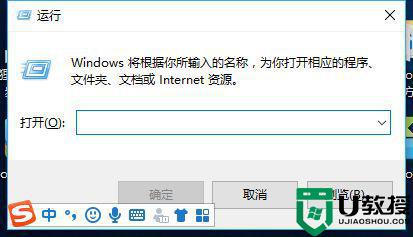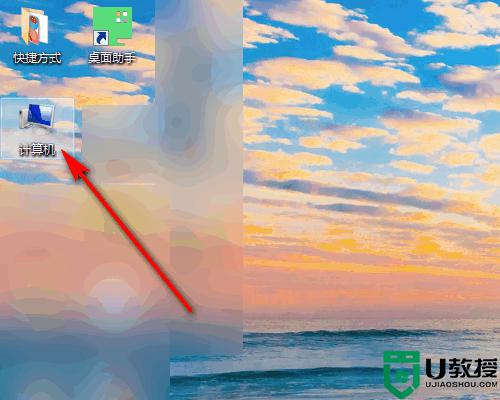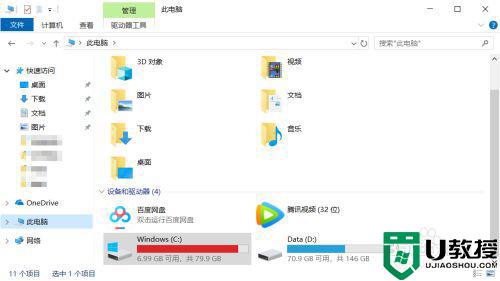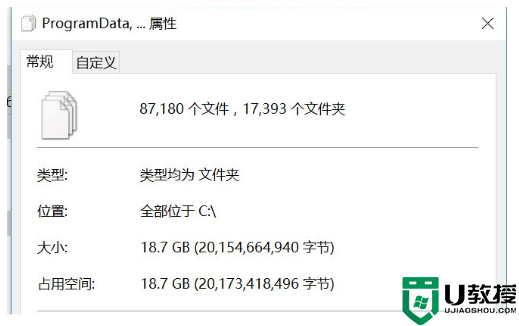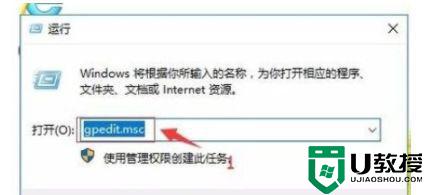win10 c盘不允许拷入单个文件怎么解决
时间:2021-12-08作者:xinxin
对于官方win10系统中c盘,大部分用户都不会选择将程序安装到这个系统盘中,防止因为内存不足而导致系统运行卡顿,不过近日有用户想要将某个文件考入win10电脑c盘中却被不允许,对于这种情况应该怎么解决呢?这里小编就来告诉大家win10 c盘不允许拷入单个文件解决方法。
推荐下载:windows10旗舰版64位
具体方法:
1、找到自己想获得权限的文件夹点右键--属性!
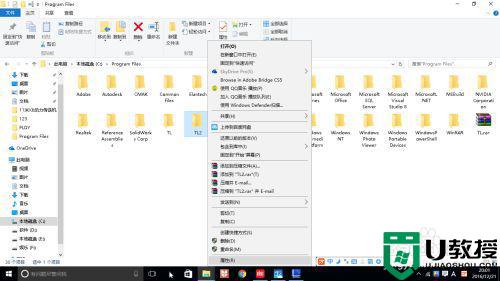
2、选择ALL A........ 点安全--高级!
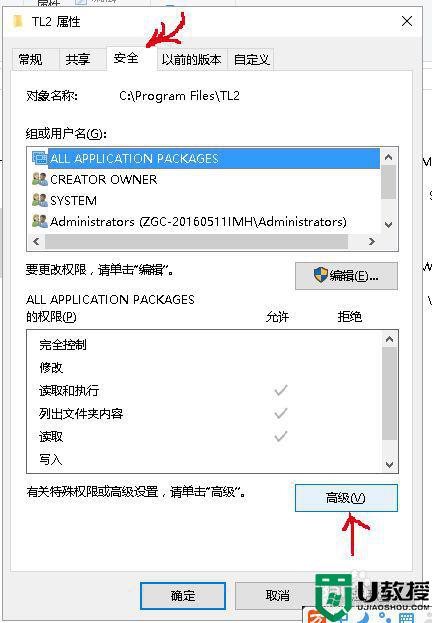
3、有效访问权--选择用户!
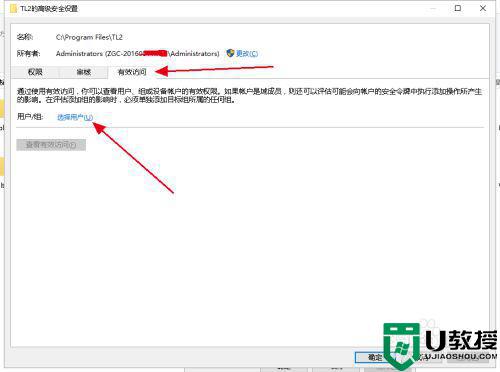
4、点高级!
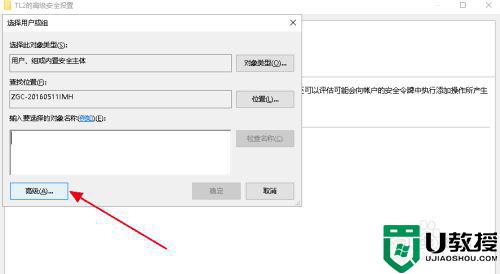
5、立即查找
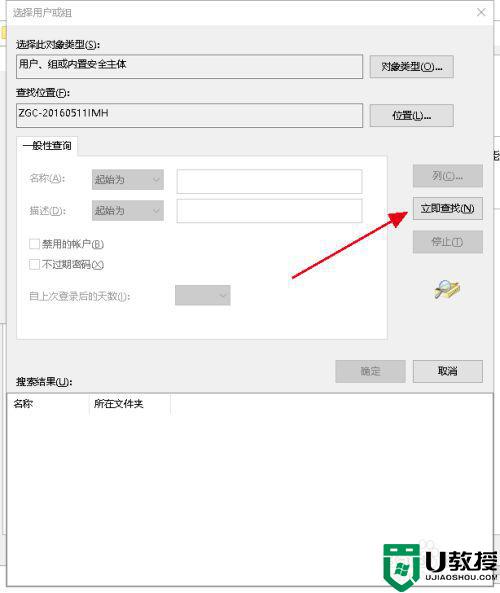
6、找到你的管理员用户
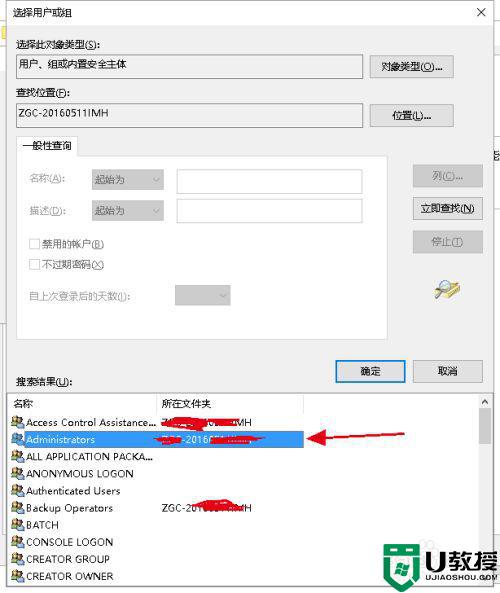
7、点确定
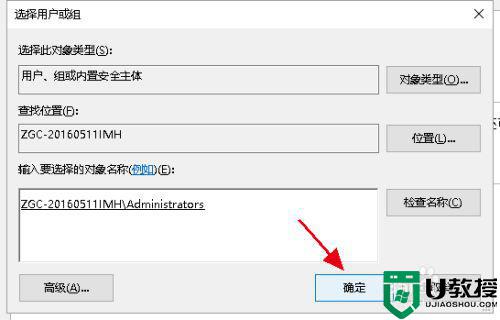
8、点权限
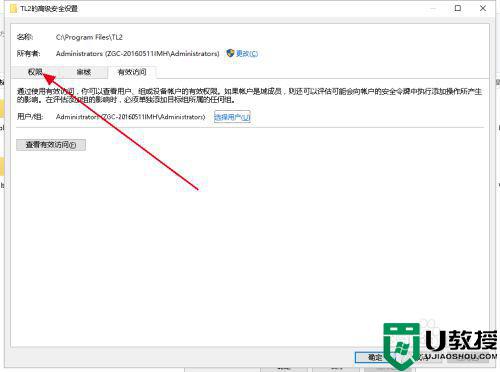
9、更改权限
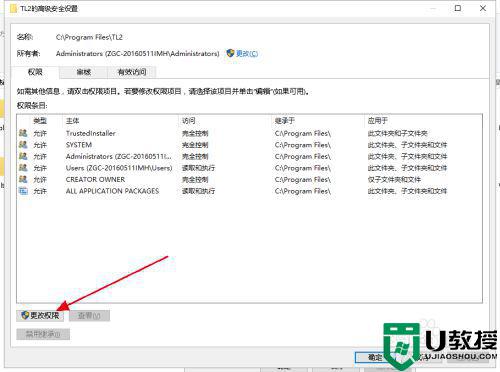
10、选择ALL A.....用户!禁止继承!
11、从此对象删除所有已继承的权限
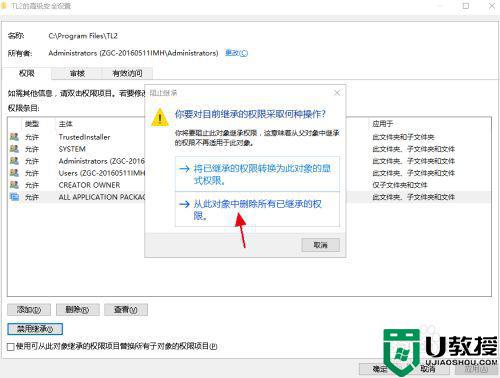
12、选择你的用户改为所有权限如图!文件夹子文件夹等@@
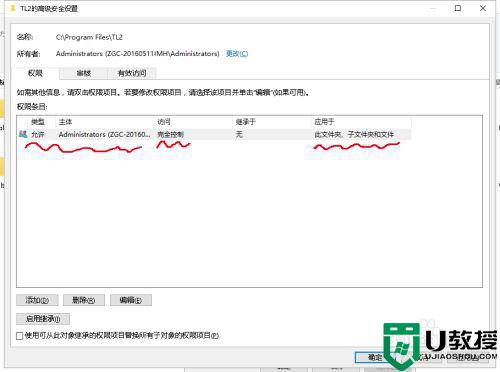
以上就是有关win10 c盘不允许拷入单个文件解决方法了,有遇到这种情况的用户可以按照小编的方法来进行解决,希望能够帮助到大家。